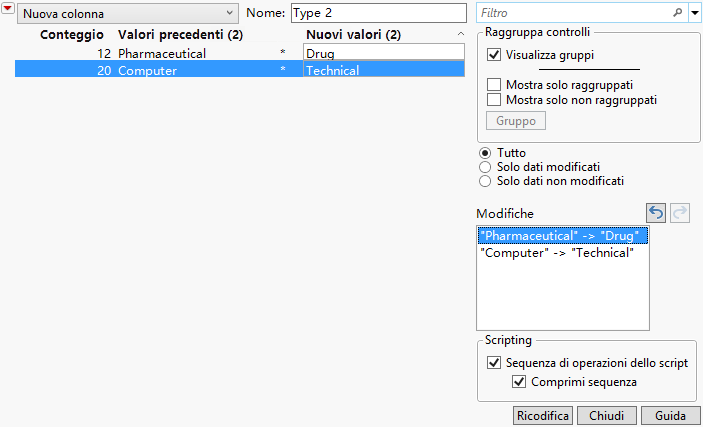Modifica dei dati in una tabella di dati
È possibile immettere o modificare i dati di alcune celle contemporaneamente o di un'intera colonna. Questa sezione contiene le seguenti informazioni:
• Modifica dei valori in una cella della tabella di dati
• Creazione di dati con pattern
Modifica dei valori in una cella della tabella di dati
Per modificare un valore, selezionare una cella e immettere la modifica. È anche possibile fare doppio clic su una cella per modificarla.
Nota: fare doppio clic su una cella non equivale a selezionarla. Un singolo clic seleziona una cella. È possibile selezionare più celle contemporaneamente ed eseguire determinate azioni sulle celle selezionate. Facendo doppio clic è possibile soltanto modificare una cella. Per maggiori informazioni sulla selezione di righe, colonne e celle, vedere Selezione, deselezione e ricerca dei valori in una tabella di dati.
Ricodifica di valori
Utilizzare lo strumento di ricodifica per modificare contemporaneamente tutti i valori di una colonna. Per esempio, supponiamo di essere interessati al confronto delle vendite di società di informatica e farmaceutiche. Le etichette correnti delle aziende sono Computer e Pharmaceutical. Si desidera sostituirle con Technical e Drug. Passare tutte le 32 righe di dati e modificare tutti i valori sarebbe un'operazione estremamente noiosa, inefficace e soggetta a errori, soprattutto se le righe di dati fossero ancora più numerose. La ricodifica rappresenta una possibilità migliore.
1. Selezionare Guida > Libreria dei dati di esempio e aprire Companies.jmp.
2. Selezionare la colonna Tipo facendo clic una volta sull'intestazione della colonna.
3. Selezionare Colonne > Ricodifica.
4. Nella colonna Nuovo valore della finestra Ricodifica, digitare Technical nella riga Computer e Drug nella riga Pharmaceutical.
5. Selezionare Applica modifica a colonna originale dall'elenco Nuova colonna.
6. Fare clic su Ricodifica.
Figura 3.7 Finestra Ricodifica
Tutte le celle vengono aggiornate automaticamente con i nuovi valori.
Creazione di dati con pattern
Utilizzare le opzioni di riempimento per popolare una colonna con dati con pattern. Le opzioni di riempimento risultano particolarmente utili se la tabella di dati è di ampie dimensioni e quindi digitare valori per ogni riga sarebbe dispendioso in termini di tempo.
Esempio di riempimento di una colonna con il pattern
1. Aggiungere una nuova colonna.
2. Immettere 1 nella prima cella, 2 nella seconda e 3 nella terza.
3. Selezionare le tre celle e fare clic con il pulsante destro del mouse nelle celle selezionate per visualizzare un menu.
4. Selezionare Riempi > Ripeti sequenza fino alla fine della tabella.
La parte restante della colonna viene riempita con la sequenza (1, 2, 3, 1, 2, 3, ...).
Per continuare un pattern invece di ripeterlo (1, 2, 3, 4, 5, 6, ...), selezionare Continua sequenza fino alla fine della tabella. Questo comando può essere utilizzato anche per generare pattern come (1, 1, 1, 2, 2, 2, 3, 3, 3, ...).
Le opzioni di riempimento possono riconoscere semplici sequenze aritmetiche e geometriche. Per i dati alfanumerici, le opzioni di riempimento ripetono soltanto i valori.